Как поменять фон в ВК
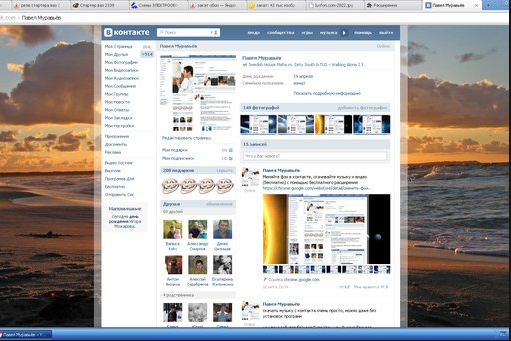
Иногда так хочется установить тему в ВК, которая подходит к настроению или ко времени года, но это сделать не так легко. Браузеры неодинаковы и для каждого из них существует свой способ. Поэтому сейчас мы рассмотрим их поподробнее. Меняем фон в Google Chrome
Для браузера Google Chrome создали специальное расширение, с помощью которого пользователь может сам устанавливать заставку в своем профиле ВК. Для этого необходимо зайти в интернет-магазин Chrome https://chrome.google.com/webstore/category/apps.
Дальше в строке «Поиск по магазину» написать «в контакте оформление» и нажать «Enter». После этого справа появятся возможные варианты расширений и приложений для браузера с обоями и темами.
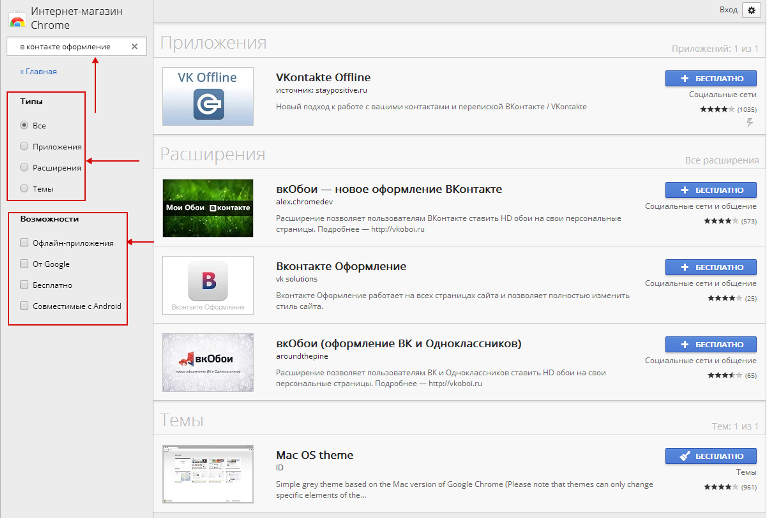
Выбираем то, что больше нравится и устанавливаем. Для этого кликаем по кнопке «Бесплатно», а дальше подтверждаем новое разрешение – нажимаем «Добавить».
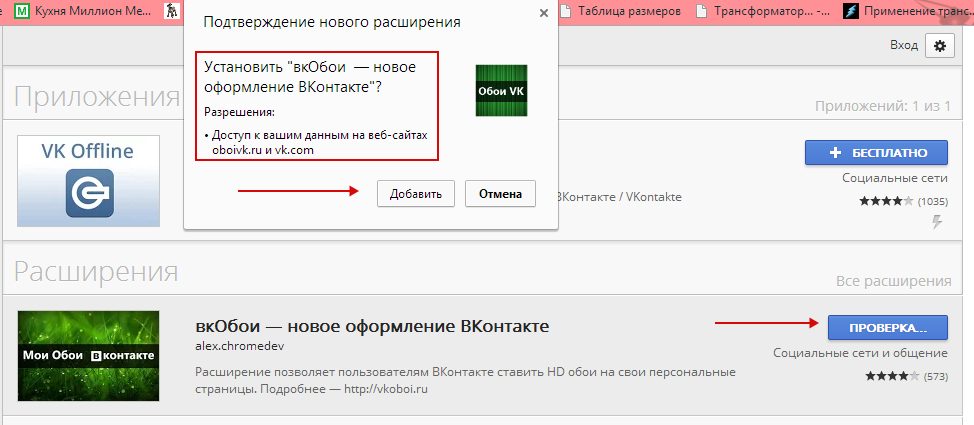
После этого в браузере появится новое расширение, которое уже будет отмечено как «Включено».
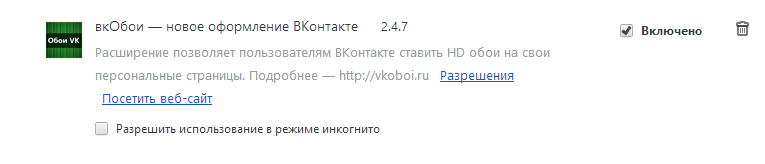
Теперь находим подходящую картинку в интернете, открываем ее. Дальше кликаем левой кнопкой мыши и нажимаем кнопку, которая находится в самом низу «Установить как обои ВКонтакте». После этого проверяем свой профиль.
Меняем фон ВК в Опере
Изменить стиль оформления ВК в Опере не получится, как мы сделали в Google Chrome. Здесь придется потрудиться и даже почувствовать себя веб-мастером.
Для начала нам необходимо зайти в браузер. В меню настроек выбрать «Дополнительно», дальше перейти в «Содержимое». После чего выбрать «Параметры стиля» и «Режимы представления». Здесь проставить галочку напротив «Моя таблица стилей», что позволит самостоятельно устанавливать стиль оформления страниц интернета.
Теперь запоминаем, как самостоятельно создать тему для своего профиля ВК:
- Создаем папку со стилем. Можем ее как-нибудь обозвать, чтобы потом не потерять. Пусть это будет папка «Фон 1».
- Дальше необходимо создать в этой папке блокнот с текстом, как показано на скрине, и сохранить его с расширением CSS .

- Теперь осталось только найти подходящее изображение, которое послужит нам фоном в ВК. Находим его и сохраняем в папку «Фон 1».
- И последнее, что нам необходимо сделать, это зайти на свою страницу ВК, кликнуть правой кнопкой мыши по фону, дальше выбрать из списка «Настройки для сайта».
- Здесь стоит перейти во вкладку «Вид» и найти строчку с «Моя таблица стилей».
- С помощью проводника выбираем подготовленный файл с расширением CSS и сохраняем настройки.
- После чего обновляем страницу. Фон должен измениться.
Меняем фон ВК в Internet Explorer
Если вы пользуетесь этим браузером, то вам подойдет следующий вариант установки фона в ВК:
- Необходимо зайти на сайт с темами.
- Выбрать подходящую тему и скачать себе на компьютер.
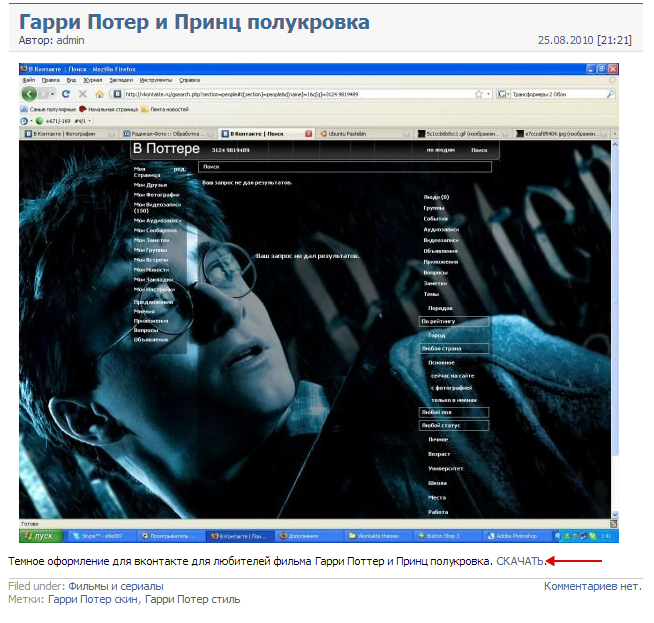
- Файл будет в виде архива. После того как вы его разархивируете, можно будет увидеть файл с шестерней. Он нам понадобится.

- Далее заходим в меню браузера, выбираем «Сервис», далее переходим «Свойства обозревателя».
- Здесь мы увидим вкладку «Общие» и раздел «Оформление». Выставляем галочку напротив «Оформлять, используя пользовательский стиль».
- После этого нужно нажать «Обзор» и выбрать подготовленный файл с расширением CSS. Сохраняем изменения нажатием на кнопку «Ок», перезапускаем браузер, проверяем ВК.
Меняем фон ВК в Mozilla Firefox
Прописываем в адресной строке Stylish - название дополнения для браузера, с помощью которого можно без труда изменить оформление ресурса ВК.
Далее нажимаем «Добавить в Firefox».
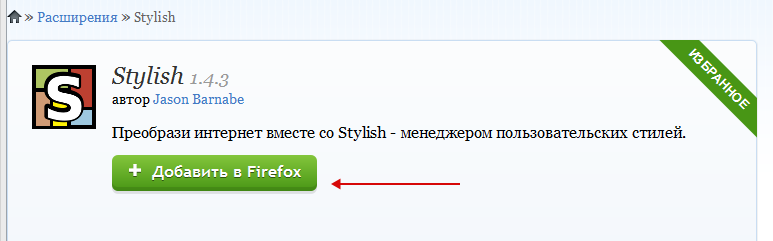
Устанавливаем программу и перезапускаем браузер, чтобы дополнение Stylish начало работать.
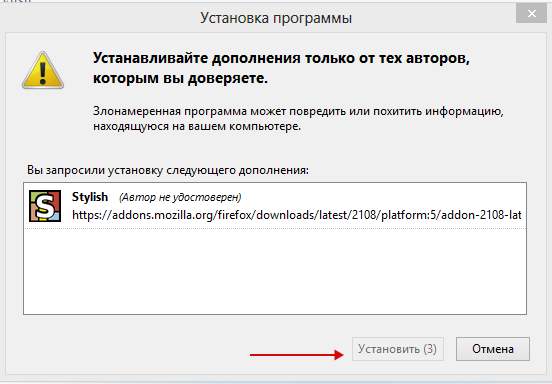
После этого в верхнем правом углу появится значок дополнения.
Дальше кликаем по значку Stylish и выбираем «Создать новый стиль». Далее кликаем по «Для VК.com».
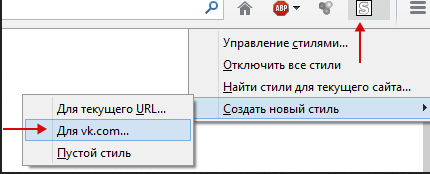
После чего откроется окно, где в большую часть нужно вставить скопированный текст с файла, а в поле «Название» вписать, собственно, название оформления. Единственное, необходимо запомнить, что текст вставляется между скобками, которые уже присутствуют в форме.
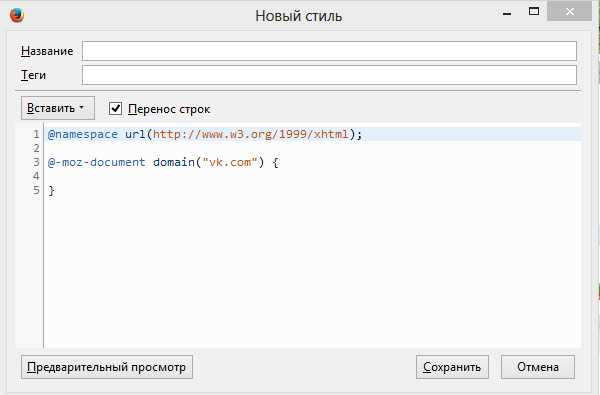
Далее перезагружаем страницу ВК и наслаждаемся фоном. Чтобы изменить настройки созданного фона или вовсе его удалить, достаточно кликнуть по значку программы, выбрать правой кнопкой мыши название фона и вызвать меню. Здесь можно выбрать доступное действие с темой: удалить, редактировать. Таким образом, мы рассмотрели возможные способы создания индивидуального стиля оформления ВК. Что многим поможет раскрасить свой скучный темно-синий профиль https://chrome.google.com/webstore/category/apps
